CloudMounterで複数のクラウドストレージをまとめてローカルドライブ化
更新: 19/03/21 | 複数のクラウドストレージをまとめてローカルドライブ化 | CloudMounter
★Duplicatiを使用してAmazon CloudDriveに取るもご覧下さい
Expandriveで複数のクラウドストレージをまとめてローカルドライブ化
クラウドストレージ
先ずはじめに、「クラウドストレージ」について簡単に説明をしておく必要があります。
クラウドストレージとは、インターネット上でサービスとして提供されるファイル保存場所全般のことです。Microsoft OneDrive、Google Drive、Dropboxなど多数のサービスが乱立しています。有料・無料のサービスがありますが、ほとんど全てのサービスで上限が設けられていて、5GBとか50GBで頭打ちということが多いです。
最近注目なのは月額600円程度で容量無制限となるAmazon Cloud Driveです。容量無制限を謳うサービスは今まで幾つも登場しては公約を守りきれず容量制限を設けるようになったり(Microsoft OneDriveやBitcasaなど)、サービス自体が衰退して無くなってしまうものが多数ありました。
しかし、クラウドサービスの大御所Amazonがこの禁断の果実に手を出したということで、今度こそはノアの箱船かという期待感があります。
何が便利か
クラウドストレージはなんと言ってもインターネットさえ繋がればどこからでも使えるという利便性が売りです。他にも色々とメリットはあります。
- インターネットがあればどこからでもアクセスできる(個人サーバーいらず)
- 耐障害性に優れている
- スマートフォンアプリなどの周辺環境も整備されている
- 容量無制限のサービスが存在する
- 複数アカウントを使い分けられる
- 大きなファイルを送る事が出来る
といったメリットです。
何が不便か
不便もあります。
- 容量無制限という虫の良い話しはない。しかも無料だと5GB〜50GB程度の容量しかない。
- PCやMacのローカルドライブとしてマウント出来ないので、WindowsのエクスプローラーやMacのファインダーでちょちょいとファイルコピーするように使えない。
- 結果的に、折角耐障害性に優れているはずなのにバックアップ先の空間として使えない。
- 転送速度が遅い。
といった不便です。
しかしながら、用途によっては便利に利用することが出来ます。
クラウドストレージを便利に使う用途
クラウドストレージは小容量で低速です。しかし、用途と使い方によっては便利に利用する事もできます。
【用途】
- 重要データの保存(バックアップ)
- 多環境間での共有
クラウドに重要データを保存するとはどういうことでしょうか。重要なデータの保存先として最適なものは何でしょうか。USBメモリやUSB-HDD、光メディアに保存することなどが考えられますが、これらを持ち運ぶ必要がある場合には紛失のリスクがあります。
紛失してもデータを盗まれないように暗号化してあれば問題ないかもしれません。
ここに、多環境で利用することを考えると暗号化する前提でクラウドに配置してしまうのが手っ取り早いというわけです。ISMS(ISO27001)などのセキュリティ基準などでもUSBメモリなどの携帯は禁止されるのが通常です。
暗号化はどうするか
Macの利用が前提になりますが、OS標準の「ディスクユーティリティ」を使って暗号化ディスクイメージを作ることが出来ます。お勧めなのはスパースバンドルファイルという容量伸縮型のフォーマットです。空のディスクを作成というメニューコマンドから、以下のような設定値を使ってスパースバンドル・ディスクイメージを作ることが出来ます。
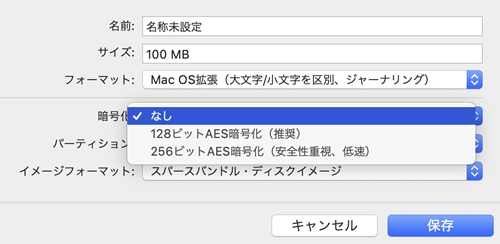
暗号化種別は128ビットAES暗号化と256ビットAES暗号化があります。ここで作成したスパースバンドル・ディスクイメージはクラウドストレージに配置する事になりますので、前述の通り低速転送となります。そのため、256ビットAES暗号化にしても元々低速なので大きなビハインドにはならないでしょう。
自分のセキュリティ感覚に即して選択すれば構わないかと思います。パスワードについては推測されず来ものを選びましょう。ターミナルが必要ですが、後からスパースバンドル・ディスクイメージの暗号化パスワードを変更することも可能です。
hdiutil chpass <image>
※ <image>にスパースバンドル・ディスクイメージのファイル名を指定すればパスワードを変更できます。
スパースバンドル・ディスクイメージのメリットは実は他にもあります。実はクラウドストレージやクラウドストレージをマウントするアプリつまりここではCloudMounterになりますが、これらの環境はファイルサイズが小さくて大量のファイル数を持つような環境に非常に弱いのです。
例えばgitのような大量の小さなファイルで構成されるフォルダ、ソリューション・コンポーネントをコピーしたりアップデートしようとすると非常に長い時間が掛かるのです。ところが、スパースバンドル・ディスクイメージをマウントしてここに大量のファイルをコピーしたとしても、スパースバンドル・ディスクイメージの実態は比較的大きなファイルサイズに分解された無機質なファイル群で構成され、これらの比較的大きなファイルにまとめられた形でクラウドストレージに格納されることになるため転送が比較して高速に動作するのです。
暗号化をしながら、ファイルが細分化されることを防ぎ結果的に高速なファイルコピーやアップデートを実現できるというわけです。
CloudMounterでGoogle Driveをマウント
ここでは、CloudMounterでGoogle Driveをマウントした場合の手順を示します。Google DriveはGoogleが提供するGoogle Drive File Streamという無料のマウントアプリがあるため、実はGoogle Driveだけを利用するのであればあまりCloudMounterの登場するメリットはないかも知れません。
ただ、CloudMounterは単体でファイル暗号化機能を持っているので、Google Driveに重要ファイルを配置するのが心配といった方や、複数のGoogle Driveアカウントをマウントしたい方にはCloudMounterはお勧めです。
CloudMounterは次のような様々なクラウドストレージ・サービスに対応しています。Amazon Cloud には対応していないのが残念です。
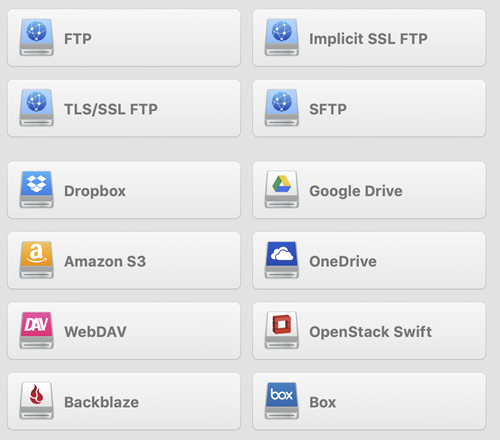
ここではGoogle Driveを選択して、マウントしたいアカウント情報を入力します。
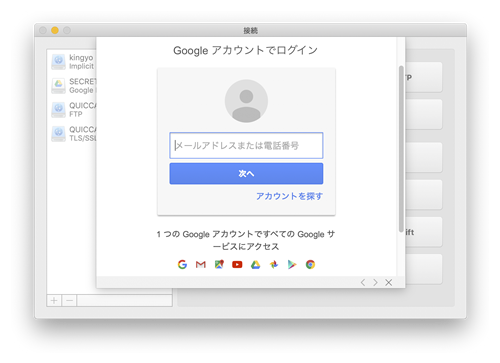
これでマウントの準備は完了しましたので、メニューバーのCloudMounterアイコンから実際にマウントしてみましょう。
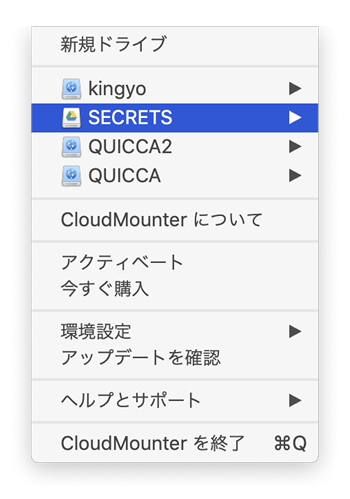
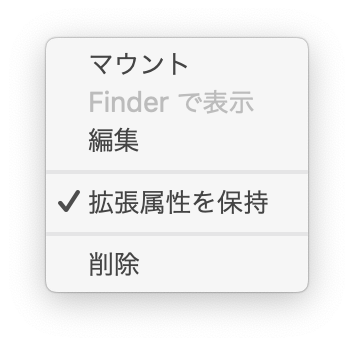
CloudMounterのメニューには登録済みのドライブ一覧が表示されます。今回はSECRETSという名前を付けたGoogle Driveをマウントしてみましょう。「マウント」というコマンドをクリックすればローカルドライブとしてマウントされます。
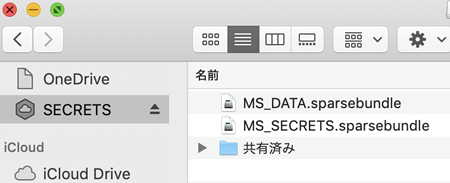
マウントされると、Finderの左側ペインにCloudMounterのアイコンイメージでSECRETSという名前のドライブがマウントされたのが確認できます。このドライブの中に前段で作成したスパースバンドル・ディスクイメージを移動してあげれば準備完了です。スパースバンドル・ディスクイメージをダブルクリックして、これをまたマウントしてみましょう。
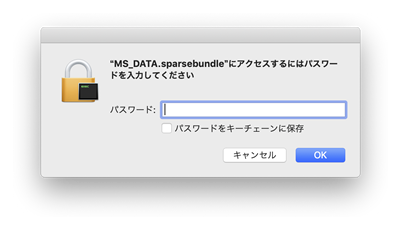
CloudMounter経由でマウントしたGoogle Drive内のスパースバンドル・ディスクイメージですが、マウントしようとすればちゃんとパスワードを聞いてきてくれます。当然ながら内容物についてもAES暗号化がなされています。
異なる環境であっても同様にCloudMounterを導入して設定しておけばいつでも重要なファイルを共有する事が出来るようになりました。ファイルを編集した後は、キャッシュの払い出し(Google Driveへの書き込み)に少し時間が掛かります。
CloudMounterのメニューに残量が数値で表示されますので完了を待ってからアンマウントするようにしましょう。
CloudMounterでFTPSをマウント
実は、CloudMounterのFTPS利用には問題があります。自前のFTPサーバーを利用した場合にエラーで接続できない問題があるのです。(バージョン3.4で確認)
この問題はSSL for Free(https://www.sslforfree.com/)のサービスで正規に発行したSSLを使っても改善しませんでした。
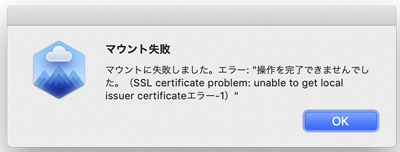
こちらはQuiccaで試しましたが、一般の有償(有名な)SSL発行元で発行したSSL証明書を用いたFTPサイトであれば問題ないようです。サポートに問い合わせ中ですが、最近になって発生しているといった内容の回答を貰っただけで、現在の所も改善されていません。
ExpandriveやMountainDuckとの比較
MountainDuckのサイトに行くと我田引水全面押しの比較表が出てくるのですが、あまり当てにはならないでしょう。個人的に判断基準として検討すべきは以下の点になります。
- 使いたいクラウドストレージが、サポートされるクラウドストレージに含まれているか
- 安定性
- パフォーマンス
- 暗号化可能か(安全性)
- マイグレーション費用
個人的に、MountainDuck、Expandrive(これは正規版を購入しています)、CloudMounterを細部にわたり評価していますので、私なりの評価を書かせていただきます。勿論一長一短な部分はありますので、最終的な判断は利用者にどれだけフィットしているかの見極めが重要だと思います。
使いたいクラウドストレージが、サポートされるクラウドストレージに含まれているか
CloudMounterはGoogle DriveとFTPSに対応しているので、私の利用目的には十分でした。少し前ですとAmazon Driveが容量無制限の時期がありましたので外せなかったのですが、今となってはGoogle Driveがサポートされていれば15GBを得られ、パフォーマンスも十分です。
ExpandriveのメリットはAmazon Driveをサポートしているところでしょうか。
逆にMountainDuckはFTPS(implicit(暗黙モード))に対応していません。サポートに問い合わせましたが、今後もサポートする予定は無いそうです。implicit(暗黙モード)はexplicit(明示モード)と使用するポートが異なります。特に自前でFTPSサーバーを用意する場合にはルーター設定などにおいてimplicit(暗黙モード)の方が準備しやすいメリットがあります。
CloudMounterはちゃんと、implicit(暗黙モード)にも対応しており好印象です。
安定性
これは、主観が入るという事なのか、定量化が難しいということなのかなかなか比較表には載らない項目ですが、最も重要と言っても過言ではないでしょうか。この点においてExpandriveもMountainDuckも非常に不安定でした。
特に、TimeMachine(Mac標準のバックアップ機能)を使った場合や、Sparcebundleファイルを使った運用をした場合にファイルが壊れたりクラウドストレージとの同期に失敗し続けたりと実用性に欠けています。
パフォーマンス
Google Drive+Sparcebundleファイルでの実証実験を行っている限りにおいては、CloudMounterは非常に安定して十分なパフォーマンスにて動作しています。MountainDuckについては当初愕然とする程にパフォーマンスが悪かったです。バージョン3(現在はβ版)になってスマートシンクというローカルキャッシュ機能を実装してそれなりのパフォーマンスで動作するようになりましたが、この機能を有効にしていると安定性が一層悪くなります。
暗号化
MountainDuckはCryptomatorというサードパーティの無料アプリを使って暗号化を実現しています。このレベルであれば他のマウントアプリでも可能ですし、公明正大にクライアントサイドの暗号化に対応していると自慢するような話ではありません。
CloudMounterは独自にクライアントサイドの暗号化機能に対応しています。異なる端末からも解除してい利用することが可能です。
マイグレーション費用
CloudMounterは生涯アップグレード無償オプションを購入することも可能です。
ここで、CloudMounterの購入方法を紹介しておきます。
CloudMounterの決済サイトから必要な数のライセンスを購入すれば良いのですが、Personal版とTeam版が存在していてPersonal版の場合は1台のMacにしかインストール出来ません。私の場合は3台にインストールしたかったのでTema版を購入しました。Team版は5台までインストールが可能です。
決済サイトは有名なAvangateですので安心して決済できます。

また、ライセンスは専用のページから別のマシンに移動できるのもありがたいです。ソフトウェアの中には別のマシンにインストールする場合には新規ライセンスが必要といった悪徳なものも存在するからです(Paragonソフトウェアなど)
障害無償アップグレードオプションをつける場合には、Lifetime upgrades guaranteeを購入します。Team版を購入した場合は、こちらもTeam版を購入しなくてはならない点は辛いところです。
![]()
- お勧めリンク
- ダウンロード
- ストリーミング関連
- Macintosh関連
-
- Macでも使えるDVDドライブ
- Leopard詳解
- iLife詳解
- Macの修復方法特集
- Apple MacBook (Pro)
- Macで無線LAN802.11n
- 新旧MacBookベンチマーク
- フルHD編集Apple iMovie&Final Cut Express
- ROXIO Toast Platinum
- フルHD編集Apple Final Cut X
- MacBookのHDD換装方法
- MacとWindowsのファイル共有
- MacでWindowsを遠隔操作
- WinユーザーのためのMac概論
- 無料の辞書検索ツール 英辞郎
- 代表的なタブブラウザの比較
- Macお勧めのフリーソフト紹介
- 無料のOffice環境 NeoOffice
- エミュレータ比較
- Macで最適バックアップ
- iGeek Indelible
- intego PersonalBackup
- EMC® Retrospect® for Mac
- Mac版 ウイルス対策
- Ruby On Rails インストール(Mac編)
- Ruby On Rails 開発の初歩(Model)
- Ruby On Rails 開発環境RadRails
- Ruby On Rails DBメンテナンス
- Excel, Wordを使ってMacで年賀状宛名印刷
- Windows関連
-
- EaseUS Todo Backupで完璧バックアップ
- DVD, Blu-rayリッピングツール AnyDVD HD
- キャプチャーソフト hunuaaCap
- Windows2003でリモートデスクトップ7を動かす
- 最適なバックアップソフトは
- robocopyによるバックアップ
- リージョンフリー
- リージョンフリー化を有効活用
- マルチブート
- Antivir®
- eTrust Antivirus
- AVG AntiVirus
- C#徹底講座
- メーラー Mailer
- VBA徹底活用術
- JustSystemメーラーShuriken
- FTPソフトとコマンドライン解説
- DOS/Vパーツリンク集
- Oracle10gBronze試験対策
- CDからMP3へ簡単に変換する方法
- メディアなど
- ハードウェア
-
- iPhone 3G
- iPhone 4
- iPod+iTunes
- iPhone SDK
- 色域(AdobeRGB)
- hp mini 1000
- 環境紹介
- KDDI au新旧プラン研究
- DVDをMP4にコンバート
- 無線LAN環境802.11n
- キャプチャボード
- HD-LANによるネットワークストレージ構築
- NEC LavieJ LJ500/5A
- LavieJ HDD換装
- LavieJ 調子の悪いHDDの復旧
- LavieJ 無線LANモジュールの換装
- LavieJ メモリの追加
- LavieJ バックアップ作成と復元
- Intel PRO/Wireless 2200BG
- 液晶・プラズマテレビ比較
- プリンタ(hp PSC2550)
- 万能リモコン クロッサム
- 婦人体温計 プチソフィア
- 婦人体温計 マドンナ
- ソフトウェア/サービス/開発SDK
- デジタル一眼レフカメラ
- テクニカル記事
- 趣味関連
- ゲーム 〜楽しいゲームの紹介や攻略法
- RoverMNI(ローバーミニ)
- 雑記
- その他
-
- ネットバンキングに便利な金融機関
- 便利なサイト翻訳機能
- 便利ツール GMail
- 無料電話Gizmoの嘘とほんと
- リンク:一般ページへのリンク集
- 相互リンク:相互リンク募集中!
- 本ページの統計:本サイトの統計データ公開
- コメント・フィードバック